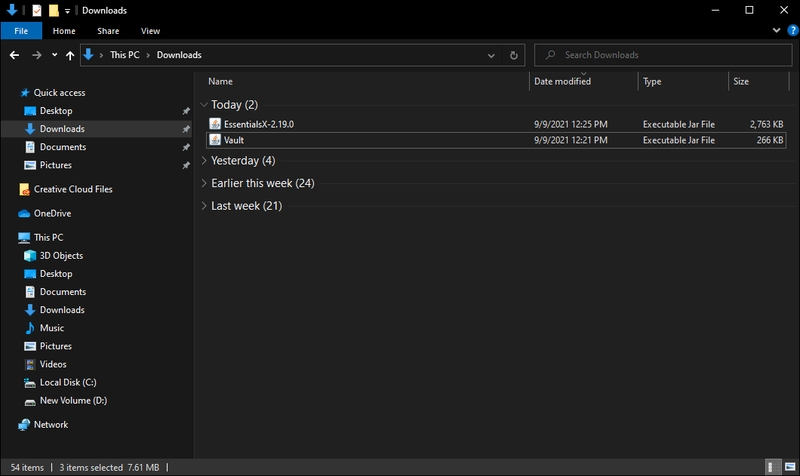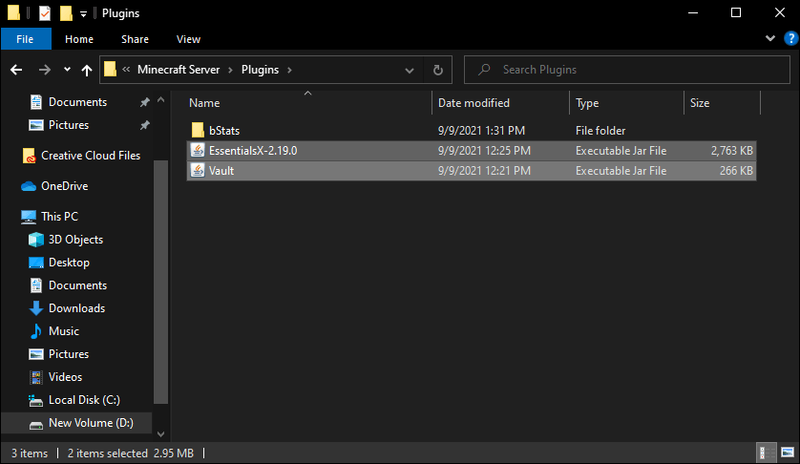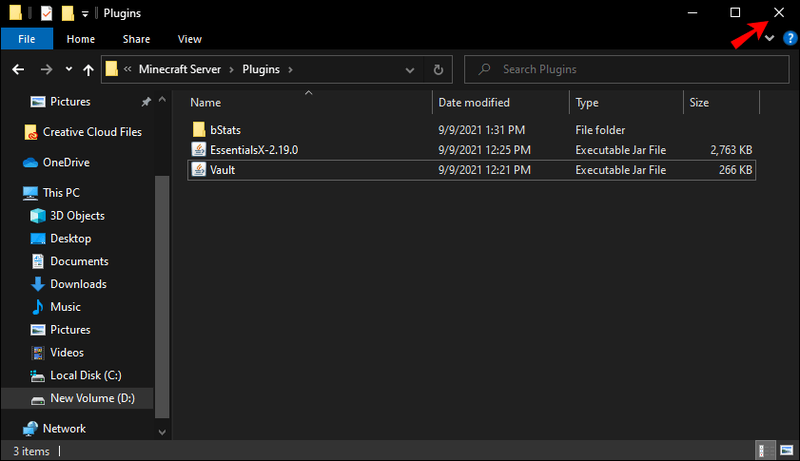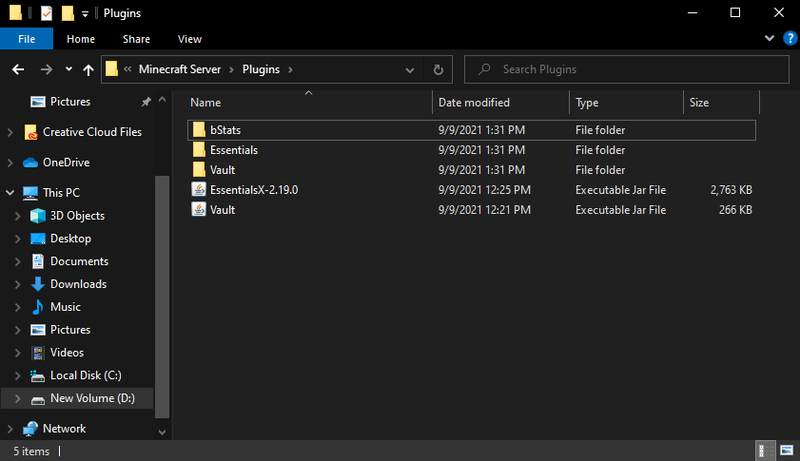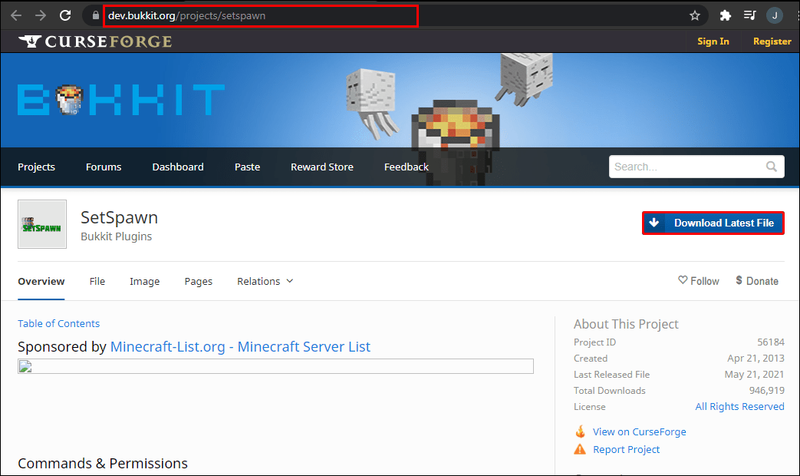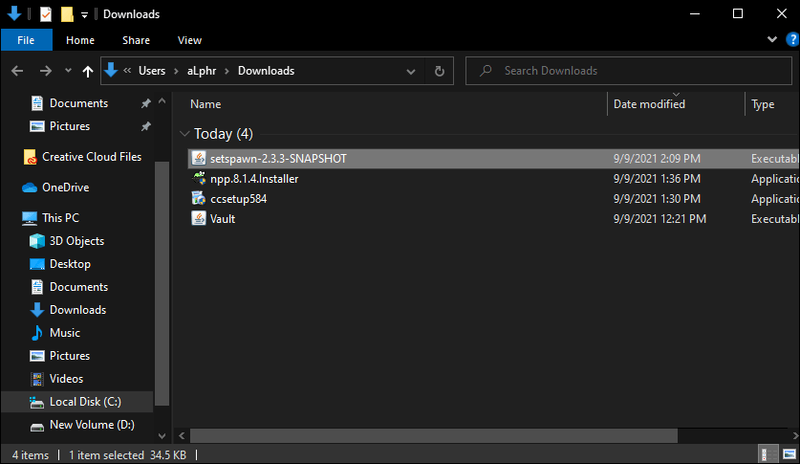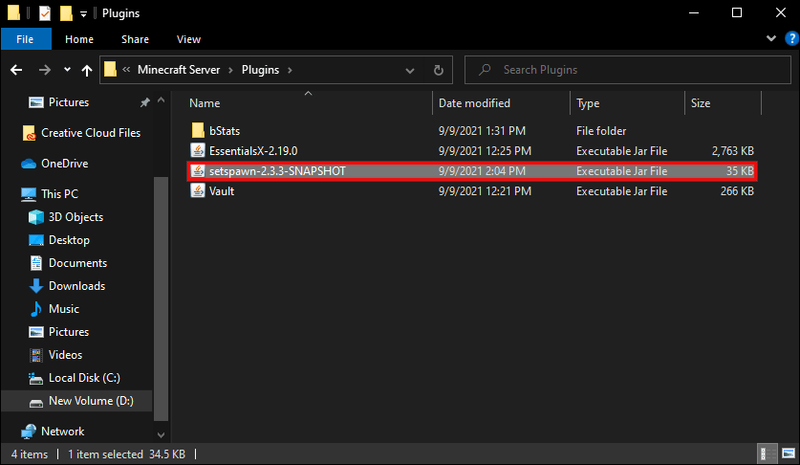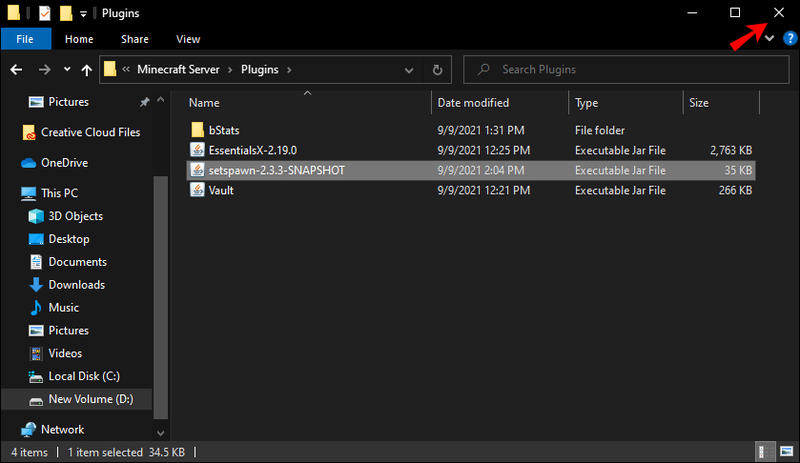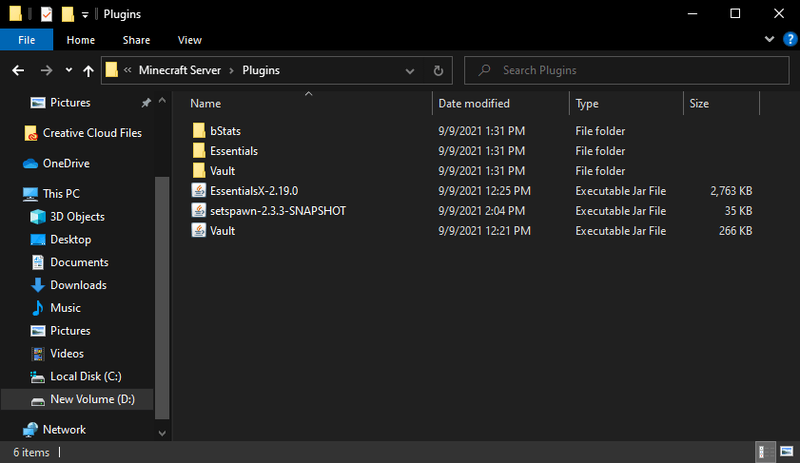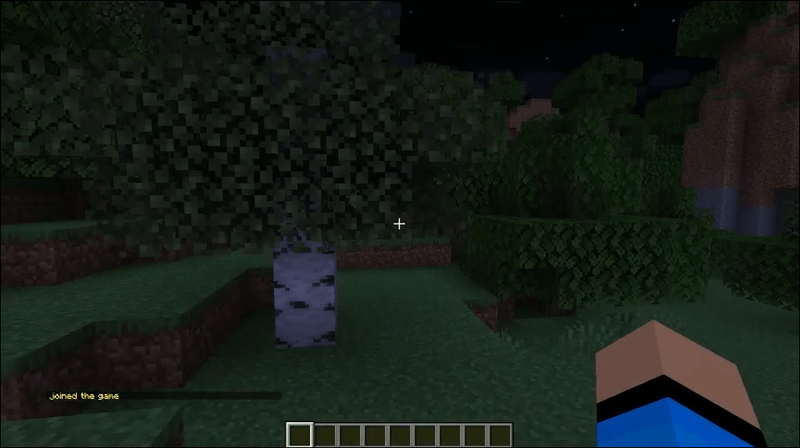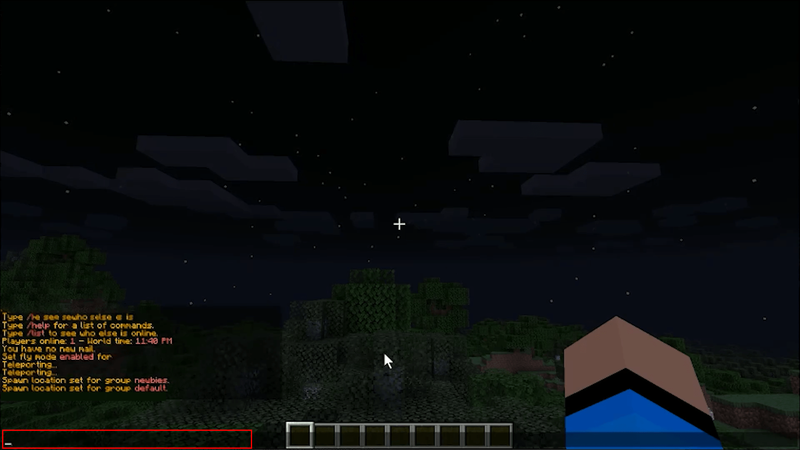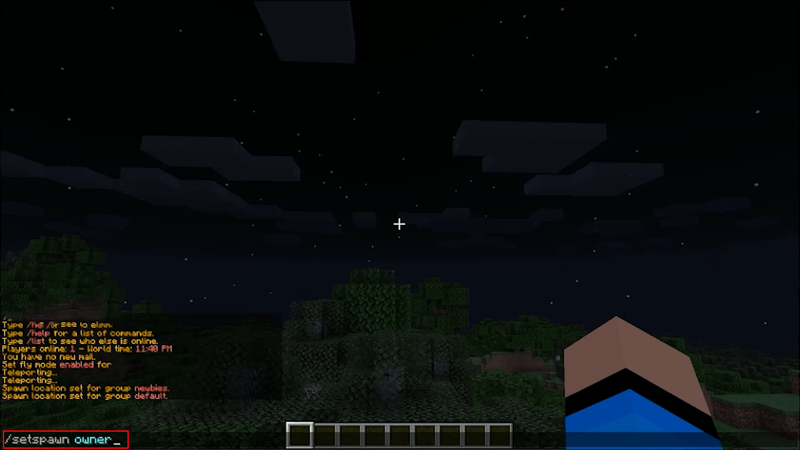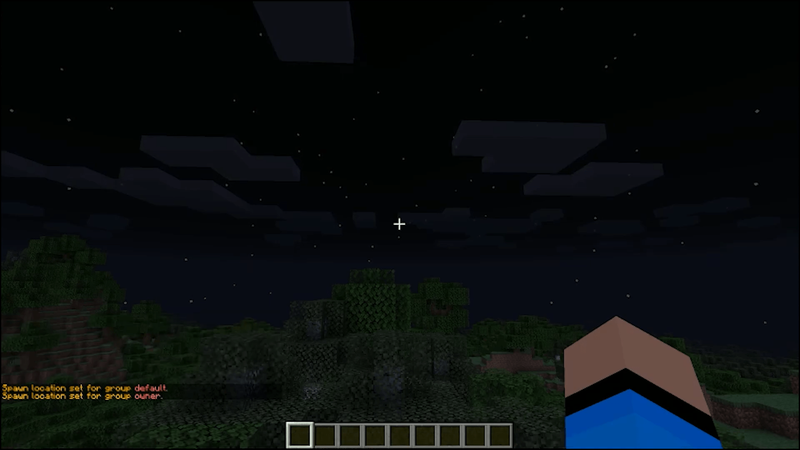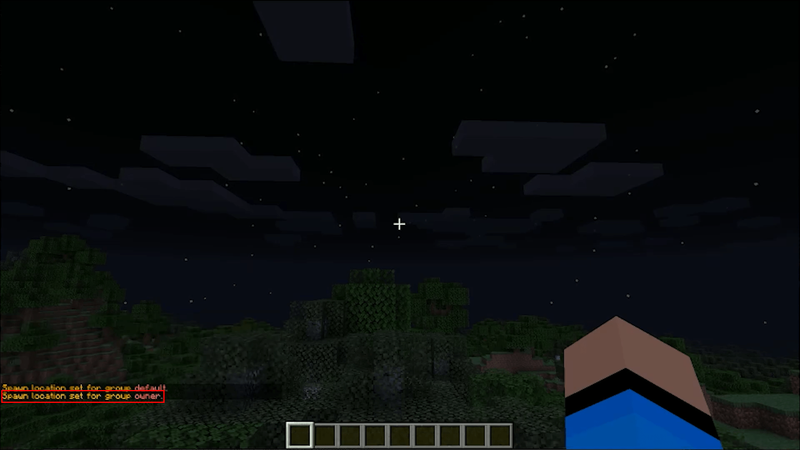Kapag ang mga manlalaro ay pumasok sa isang bagong server o kahit na sa isang luma, sila ay lalabas sa isang partikular na lokasyon. Ang lokasyong ito ay isang spawn point, at ang laro ay nagtatakda ng isa para sa iyo bilang default. Gayunpaman, kung minsan ang mga spawn point na iyon ay hindi perpekto. Ano ang mangyayari kung gusto ng isang manlalaro na baguhin ang spawn point sa ibang lugar? Sa tulong ng mga plugin server tulad ng Bukkit, mayroon kang higit na kontrol sa pagpapalit ng iyong mga spawn point.

Ang unang bagay na dapat gawin bago mo itakda ang mga spawn point sa Bukkit ay mag-install ng ilang plugin. Ang mga plugin na ito ang tumutulong na gawing posible ang pagtatakda ng spawn point. Gumagana rin ang mga hakbang para sa iba pang mga plugin maliban kung tinukoy ng mga tagalikha ng mga ito.
sims 4 cheat sa pagbabagong ugali
I-install ang Mga Plugin
Ang dalawang plugin na gusto mong i-download ay ang Vault at EssentialsX. Walang ginagawa ang Vault para hayaan kang gumamit ng mga bagong command. Gayunpaman, kung walang Vault, hindi gagana ang EssentialsX, na nangangahulugang hindi mo magagamit ang mga command na inaalok nito.
Narito kung paano mo i-install ang mga plugin:
- I-download ang wastong .jar file ng Vault at EssentialsX para sa iyong bersyon ng Minecraft.
- Buksan ang mga ito sa isang bintana.
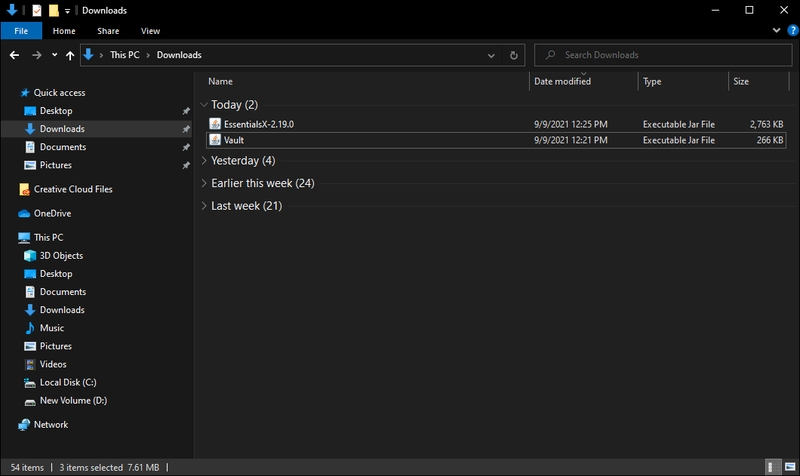
- Hanapin ang direktoryo ng iyong Minecraft server sa pangalawang window.

- Mag-scroll pababa hanggang sa makita mo ang folder ng mga plugin.

- I-drag at i-drop ang iyong mga plugin sa folder mula sa isang window patungo sa isa pa.
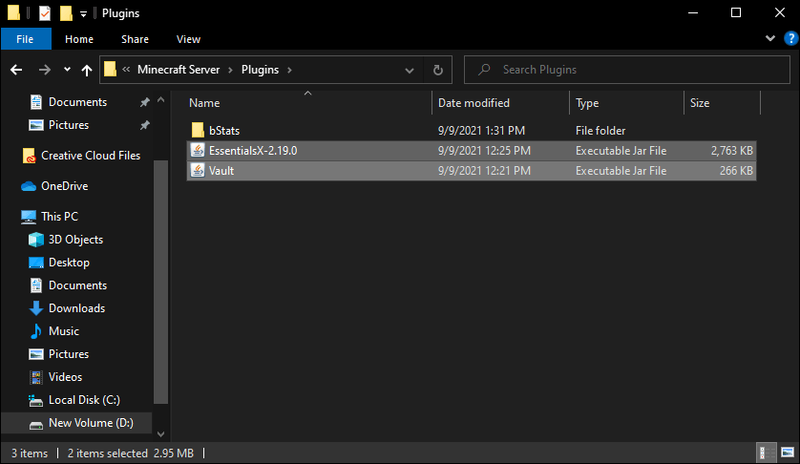
- Isara ang mga bintana kung tapos ka na sa mga plugin.
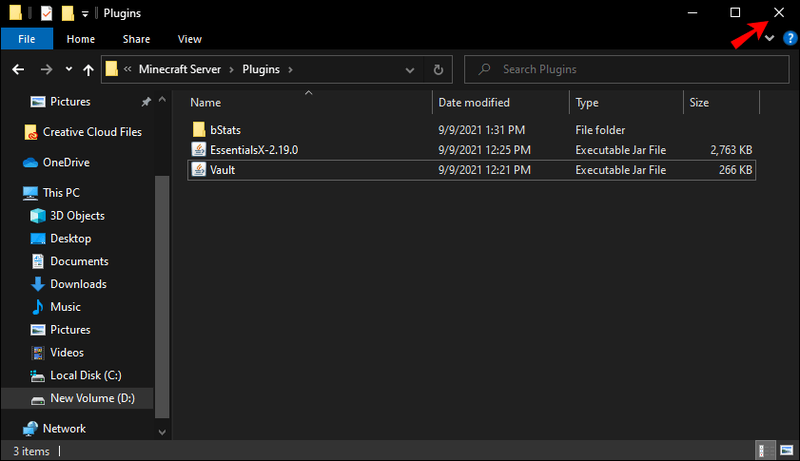
- I-restart ang iyong server.

- Mag-log in sa iyong server, at kung tama ang lahat, dapat gumana ang mga plugin.
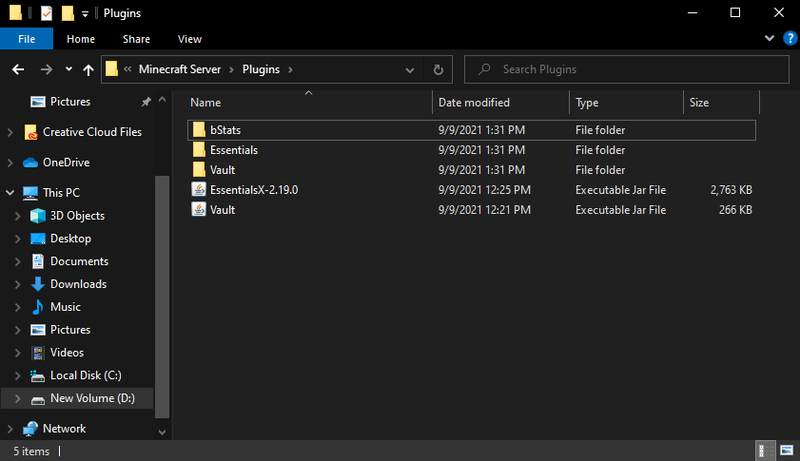
Kung hindi aktibo ang iyong server sa panahon ng proseso ng pag-install ng plugin, hindi mo na kailangang i-restart ito. Kapag sinimulan mo itong i-back up pagkatapos mong i-install ang Vault at EssentialsX, awtomatiko itong maglo-load ng mga plugin.
Ang isa pang plugin na magagamit mo para sa Bukkit ay SetSpawn. Ito ay isang maliit na plugin na nagbibigay-daan sa iyong magtakda ng mga spawn point at nagbibigay-daan sa iba pang mga manlalaro na mag-teleport sa kanila. Ito ay napakalimitado, ngunit kung hindi mo gusto ang iba pang mga EssentialX na utos, ang SetSpawn ay maaaring isang opsyon para sa iyo.
Ang mga sumusunod na tagubilin ay para sa pag-install ng SetSpawn:
- I-download ang wastong .jar file ng Vault at SetSpawn para sa iyong bersyon ng Minecraft.
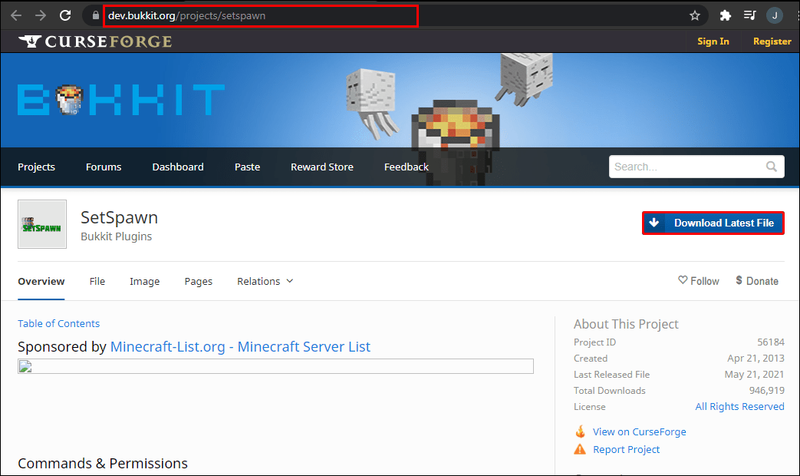
- Magbukas ng window kung saan maaari mong i-drag ang mga ito sa ibang lokasyon.
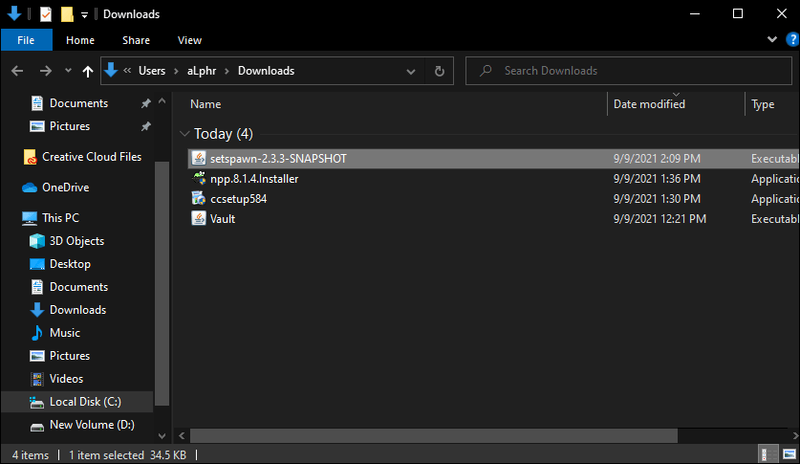
- Sa isa pang window, hanapin ang direktoryo ng iyong server.

- Hanapin ang folder ng mga plugin sa direktoryo.

- Ilipat ang mga plugin mula sa isang window patungo sa folder ng plugin.
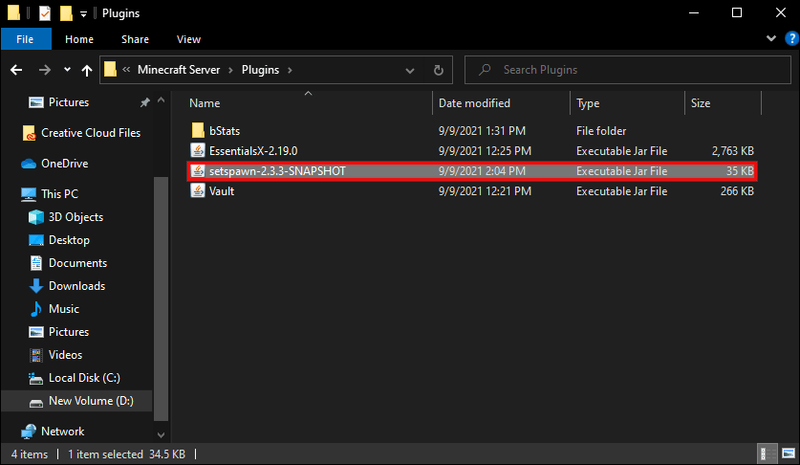
- Maaari mong isara ang mga bintana pagkatapos nito.
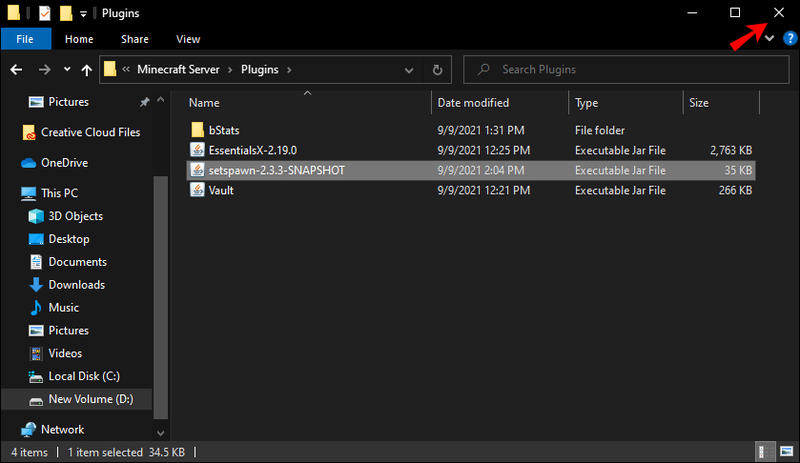
- I-restart ang iyong server kung tumatakbo ito.

- Dapat tumakbo ang iyong mga plugin kung na-install mo ang mga wastong bersyon.
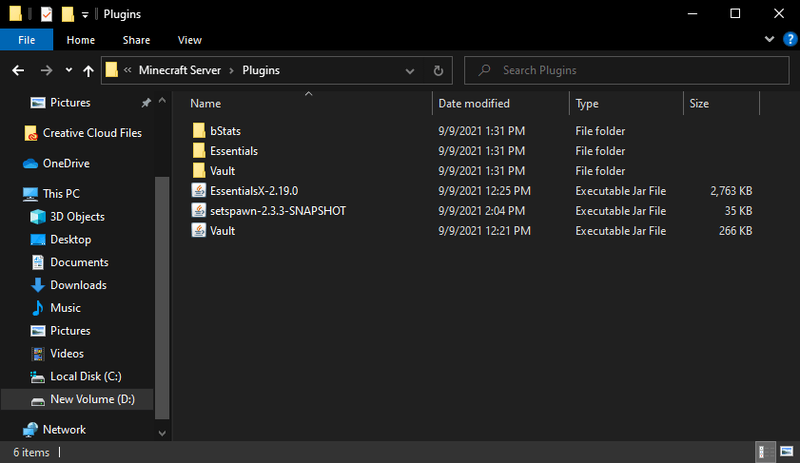
Bagama't hindi lahat ng plugin ay nangangailangan ng Vault na tumakbo, dapat mo pa rin itong i-install sa iyong server. Wala itong mga salungatan sa karamihan ng mga plugin sa labas. Sa Vault sa iyong server, magagamit mo rin ang mahahalagang plugin para sa Bukkit.
Para sa mga manlalaro na naglalaro sa mga lokal na server, gagana nang maayos ang pamamaraang ito. Ang mga naglalaro sa mga serbisyo sa pagho-host ay kailangang mag-upload ng mga .jar file sa kanilang mga server. Ang proseso ay katulad ng isang ito, dahil ang launcher ng serbisyo sa pagho-host ang bahala sa lahat.
Dahil maraming available na serbisyo sa pagho-host, hindi namin ililista kung paano ito i-install para sa kanila. Maaari mong mahanap ang opsyon upang i-install ang mga plugin na may ilang mabilis na pananaliksik.
Paano Gamitin ang Mga Utos
Hindi gagana ang mga utos hangga't hindi mo ito tina-type. Upang maitama ito, kailangan mong ilabas ang chat window sa pamamagitan ng pagpindot sa isang key, kadalasan ang backslash. Pagkatapos nito, lalabas ang isang chat window, at maaari kang magsimulang mag-type.
Ang lahat ng mga utos sa Minecraft ay nagsisimula sa isang |__+_| hindi mahalaga kung ang mga ito ay mga default na command sa laro o Bukkit plugin command. Kung nag-type ka ng command nang walang backslash, hindi ito gagana. Kailangan mong tiyakin na i-type mo ang command nang maingat din.
Ang mga hakbang para sa pag-type ng mga utos ay:
- Pagkatapos ma-install ang iyong mga plugin, mag-log in sa iyong server.
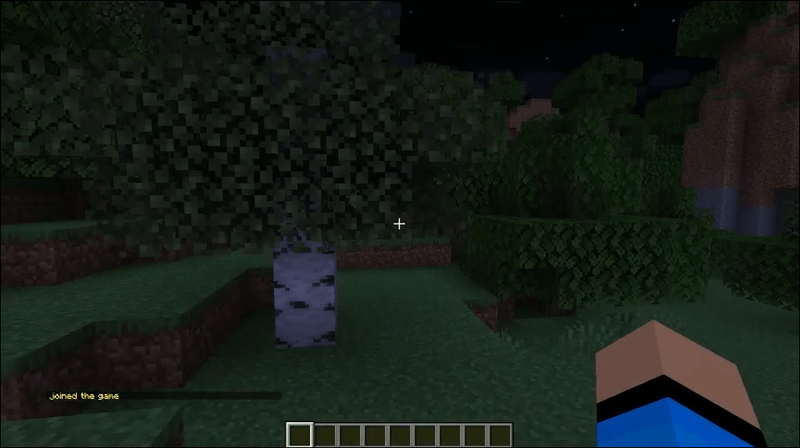
- Ilabas ang chat window.
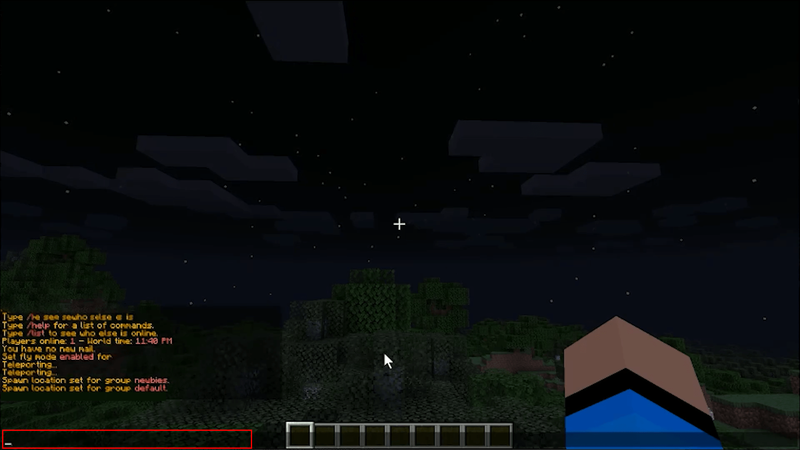
- I-type ang iyong command.
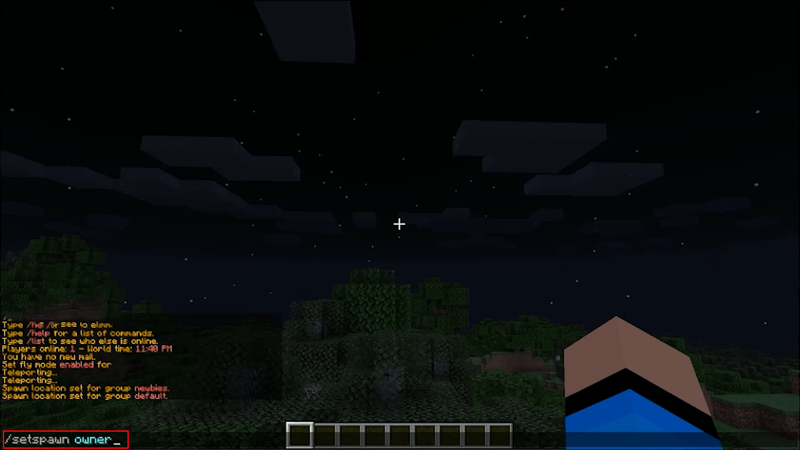
- Pindutin ang enter.
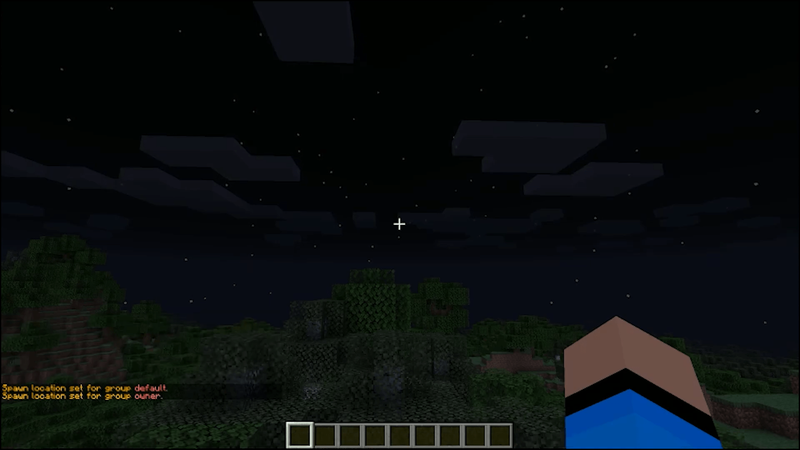
- Makakakita ka ng mensahe na nag-aabiso sa iyo na gumana ang command na iyong tina-type.
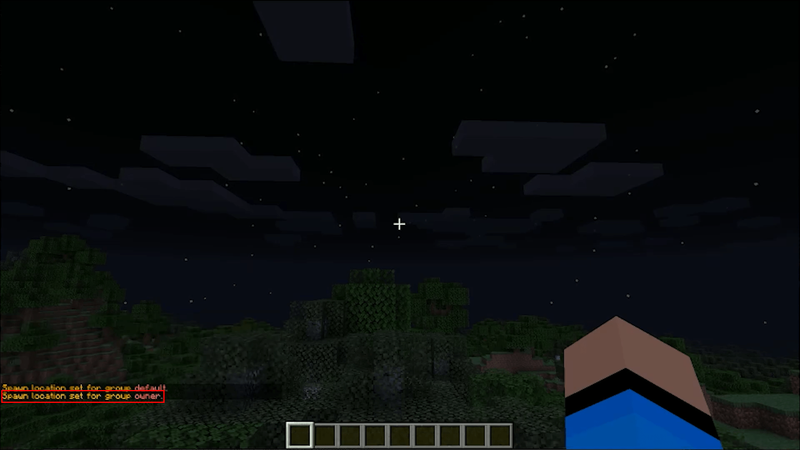
Kung hindi nakikilala ang iyong mga command, malamang na na-download mo ang maling bersyon ng plugin. Maaaring nakalimutan mo ring i-restart ang iyong server upang mai-install ang plugin.
Kapag naisakatuparan na ang iyong command, maaari kang mag-type ng isa pang command sa chat window at patakbuhin ito sa parehong paraan. Maaari mong ipagpatuloy ang pagpapatupad ng mga utos hanggang sa gusto mong magpatuloy sa paglalaro. Isara ang chat window upang simulan ang iyong laro.
Mga Utos na Baguhin ang Spawn Point
Kung gumagamit ka ng EssentialsX o SetSpawn, iisa lang ang command para baguhin ang iyong spawn point. Ang utos na iyon ay |__+_| walang panipi. Ang paggamit ng command prompt na ito ay nagbibigay-daan sa iyong baguhin ang world spawn ng server, at ang mga bagong manlalaro na sasali sa iyong server ay lalabas sa bagong spawn point na itinakda mo. Ang mga manlalaro na hindi pa natutulog sa kama ay respawn din dito sakaling mamatay sila.
Ang paggamit ng /setspawn ay medyo simple. Kailangan mo lang pumunta sa eksaktong lugar na gusto mong maging spawn point. Maaari itong maging isang lugar na may mga signpost na naglalaman ng mga patakaran o kahit saan na gusto mo.
Kapag naabot mo na ang lokasyon, sundin ang mga hakbang sa itaas para sa paggamit ng mga command. Aabisuhan ka ng laro kung matagumpay ang pagbabago ng world spawn point ng iyong server.
Pagkatapos mong baguhin ang iyong spawn point, maaari kang umalis at subukan kung ito ay gumagana. I-type ang |_+_| sa chat window, wala ring mga panipi. Kung inilipat ang iyong spawn point, makikita mo ang iyong sarili sa tamang lugar.
Habang maaari kang magpatuloy sa pag-type ng iba pang mga command pagkatapos nito gamit ang EssentialsX, dapat mong tandaan na ang SetSpawn ay hindi nagpapakilala ng maraming iba pang mga opsyon sa utility. Maliban kung mayroon kang iba pang mga plugin sa iyong server, hindi mo magagamit ang maraming iba pang mga utos.
kung paano magdagdag ng pangalan at numero ng pahina sa google docs
Maaari mo ring baguhin ang spawn point ng player, na hiwalay sa world spawn point. Ang utos ay |__+_|. Ito ay isang default na utos sa lahat ng mga server ng Minecraft. Ang mga coordinate sa dulo ng command ay opsyonal, at ang pagtalikod sa mga ito ay magtatakda na lang ng spawn point sa iyong kasalukuyang lokasyon.
Sa pagsasalita tungkol sa mga default na command, mayroong isang default na command para sa pag-set up ng mga world spawn point. Ito ay |__+_| at ito ay gumagana nang katulad sa /setspawn. Opsyonal din ang mga coordinate.
Gumagana ba ang Mga Utos na ito para sa Spigot?
Oo ginagawa nila. Ang Spigot ay isang sangay ng Bukkit, ibig sabihin, ang huli ay binuo batay sa code ng Bukkit. Dahil dito, halos anumang plugin na gumagana sa Bukkit ay gagana sa Spigot. Hindi mo kailangang mag-alala tungkol sa mga isyu sa compatibility, sa karamihan.
Ang pag-install ng Vault, EssentialsX, at SetSpawn ay gumagana sa Spigot. Nalalapat din ang mga kinakailangan sa pag-download ng mga wastong bersyon ng plugin. Sa pag-iisip na ito, maaari mong gamitin ang Spigot tulad ng gagawin mo sa Bukkit.
Lahat ng iba pang nabanggit namin sa itaas ay gumagana din sa Spigot. Gayunpaman, ang ilang mga plugin na binuo para sa Spigot ay maaaring hindi gumana sa Bukkit.
Mga karagdagang FAQ
Paano mo itatakda ang EssentialsX spawns?
Ang command para sa pagbabago ng spawn point ng iyong mundo gamit ang EssentialsX ay |_+_| Tandaan na kailangan mong maglakad papunta sa eksaktong lokasyon sa iyong mundo at pagkatapos ay i-type ang command. Kapag naisagawa mo na ito, maaari mong gamitin ang /spawn para mag-teleport sa iyong bagong spawn point.
Pagkatapos baguhin ang iyong spawn point, maaari mo pa rin itong baguhin muli sa pamamagitan ng pagsasagawa ng command sa ibang lugar sa mapa at ulitin kung kinakailangan.
Maaari ba akong magtakda ng iba't ibang mga spawn point para sa bawat manlalaro?
Sa tulong ng |__+_| command, madali mong mababago ang mga spawn point para sa bawat manlalaro. Dahil gagana lang ang mga utos ng Minecraft kung tama mong i-type ang lahat, kailangan mong mag-input ng mga pangalan nang eksakto kung paanong lumilitaw ang mga ito. Ang mga coordinate sa dulo ay opsyonal ngunit nakakatulong.
Maligayang pagdating sa Aking Server
Sa tulong ng mga spawn point-changing commands, maaari mong i-set up ang mundo ng iyong server upang ang mga bagong manlalaro ay mag-spawn sa isang partikular na lugar. Pagkatapos nito, maaari mo ring baguhin ang mga spawn point ng mga indibidwal na manlalaro gamit ang iba pang mga command. Malaki ang maitutulong ng pagpapalit ng mga spawn point kapag sinusubukan mong pamahalaan ang laro at ang malawak na lupain nito.
Ano ang mayroon ka sa paligid ng spawn point ng iyong server? Anong mga plugin ang ginagamit mo upang tumulong sa pagpapalit ng mga spawn point? Sabihin sa amin sa seksyon ng mga komento sa ibaba.